
在现代社会中,电脑已经成为我们日常工作和生活中不可或缺的一部分。然而,长时间使用电脑不仅会消耗大量电量,还可能对我们的身体健康造成一定影响。有时候,我们可能在使用电脑的时候因为忘记关机而导致电力浪费或者影响休息。这时,设置电脑的自动关机时间就显得尤为重要。本文将详细介绍如何在不同操作系统上设置自动关机时间。
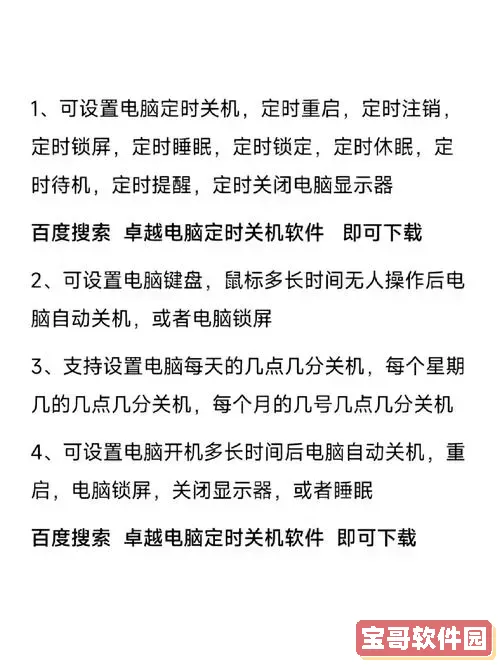
如果你的电脑是Windows系统,设置自动关机非常简单。下面是具体步骤:
1. 使用“运行”命令
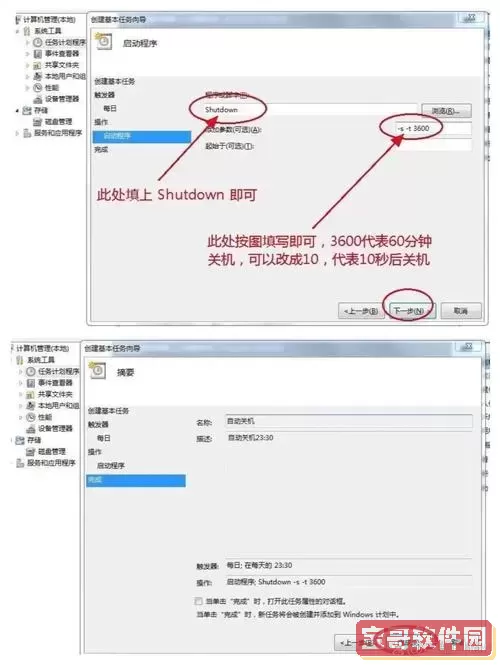
按下“Win + R”键,打开“运行”窗口。在输入框中键入“shutdown -s -t 3600”,然后按下“确定”按钮。这里的“3600”代表3600秒,即1小时,你可以根据你的需要调整时间,单位为秒。
2. 使用任务计划程序
打开“开始”菜单,输入“任务计划程序”,并打开它。在“任务计划程序库”中,选择“创建基本任务”。接下来,为你的任务命名(例如:自动关机),然后选择“触发器”设置。可以设置为每天、每周或每月,并指定具体的时间。最后,在“操作”中选择“启动程序”,在程序/脚本框中输入“shutdown”,在添加参数框中输入“-s -f”。完成后点击“完成”即可。
对于使用macOS的用户,自动关机的设置也是相对简单的。
1. 使用“终端”命令
打开“启动台”,找到并打开“终端”。输入“sudo shutdown -h +60”,这里的“60”表示60分钟后关机。输入命令后,系统会提示你输入密码,输入后按回车键即可。
2. 使用系统偏好设置
点击“苹果菜单”,选择“系统偏好设置”,然后点击“节能”。在该选项下,你可以找到“定时关机”功能。选择“定时关机”,然后设置具体的关机时间和日期。选择“每天”或特定的日期,然后保存即可。
对于Linux用户来说,自动关机也可以通过简单的命令行操作来实现。
在终端中输入“sudo shutdown -h +30”,这里的“30”可根据需要调整,表示30分钟后关机。执行此命令时也需要输入系统密码。
除了通过系统自带的功能设置自动关机外,市面上还有许多优秀的第三方软件可以帮助你实现这一功能。这些软件一般都拥有友好的用户界面,支持更多的自定义选项。如“Wise Auto Shutdown”、“Auto Shutdown Genius”等等,这些软件不仅可以设置定时关机,还能设置重启、注销等功能,满足不同用户的需求。
设置自动关机时,需要注意以下几点:
1. 保存工作:在设置自动关机前,请确保已保存所有未保存的工作,以免数据丢失。
2. 调整时间:根据自己的实际需求调整自动关机的时间,必要时可以设置提前提醒。
3. 关闭后台程序:在设置自动关机前,最好检查一下后台是否有重要程序在运行,避免在关机时被中断。
设置电脑的自动关机时间是一项非常实用的功能,能够帮助我们合理利用电力,保护电脑身心健康。在Windows、macOS和Linux等不同操作系统中,都通过简单的方式实现这一功能。无论你是程序员、学生还是普通用户,掌握这些设置方法都能给你的生活带来便利。
希望本文能够帮助到你,让你轻松设置自动关机,让电脑更智能,更高效!